Программы для записи видео с экрана – утилиты, необходимый в том случае, когда нужно сделать какую-то инструкцию или показать важный момент так, как видите его вы сами. Их используют как бизнес-тренеры и репетиторы, так и геймеры для демонстрации их любимых компьютерных игр. Такие приложения способны записывать происходящее на мониторе в отличном качестве, а также захватывать звук с микрофона, колонок и изображение с веб-камеры.
Важно подобрать правильный инструмент для разных целей. Потому что одна программа создана специально для записи видео по играм. Другая – для съёмки видео-уроков. Третья – для скринкастов. Специально для вас мы собрали десять лучших программ для записи видео с экрана, способных выполнять различные цели.
В нашем рейтинге участвуют как платные, так и свободно распространяемые программы разного уровня и технической сложности. С ними вы легко и просто сможете как записать какой-либо видеоурок, так и провести стрим любимой игры.
ТОП-10 лучших программ для записи видео с экрана
10 Loom

Лучшие Бесплатные Программы Для Записи Видео С Экрана на ПК
★ Мгновенная публикация в интернет
Рейтинг (2023): 4.2
Loom – это специальное программное обеспечение, которое позволяет записывать видео с экрана. Оно создано для тех, кому проще показать, чем описать. То есть специально для ситуаций в дистанционной работе, которые требуют демонстрации чего-либо удаленно: разбор домашних заданий, решение проблемы, составление документов и так далее.
С помощью программы можно записывать видео и сразу загружать их в сеть. При этом можно выбрать качество, подключить звук с микрофона и поток с веб-камеры. Увы, русскоязычного интерфейса нет. Хотя программа интуитивно понятна даже новичку.
Сразу после съёмок видео можно обрезать непосредственно в личном кабинете перед публикацией. Также доступны более полное редактирование готового ролика и инструменты по рисованию при записи экрана, которые позволяют выделять важные элементы, не используя стороннее программное обеспечение. Но только в профессиональной версии, которая стоит денег.
Удобно то, что можно ограничить круг тех, кто может просматривать видео, просто поставив доступ по ссылке или по приглашению на почту. Проблема программы в том, что загрузить видео с ее помощью можно только на сайт самой утилиты. Выгрузить его оттуда в другие видеохостинги можно, но только если сохранить на компьютер и закинуть запись вручную.
9 Screencast O-Matic

★ Удобна для записи скринкастов
Рейтинг (2023): 4.2
Программа Screencast O-Matic создавалась специально для записи скринкастов: видео с голосовым сопровождением, которое объясняет принцип работы какой-либо программы, демонстрирует что-то важное для создателя. Скринкастинг требует специфических инструментов: в частности, возможность рисовать прямо на рабочем поле и отображать каждый клик мышки.
3 ЛУЧШИЕ ПРОГРАММЫ ДЛЯ ЗАПИСИ ВИДЕО С ЭКРАНА 2020! РАБОЧЕГО СТОЛА И ИГР + ССЫЛКИ
Screencast O-Matic позволяет записывать как весь экран, так выбрать отдельную его часть. При записи видео можно настроить курсор так, чтобы каждый клик был заметен на записи. Увы, рисовать на экране нельзя. К видео с экрана можно также добавить поток с веб-камеры, звуки с микрофона и колонок компьютера.
Это платная утилита, поэтому в бесплатной версии ее функционал доступен в ограниченном режиме. Можно снимать до 15 минут видео и нельзя его обрабатывать в расширенном редакторе. Впрочем, программа довольно дешевая и обойдется всего 1,5 доллара в месяц. За полную версию с расширенными возможностями это откровенно немного. Видеоредактор стоит отдельных денег, но зато позволяет полноценно изменять видео: добавлять изображения, текст, корректировать цвета и так далее.
8 Snagit

★ Лучшая программа для записи видеоуроков
Рейтинг (2023): 4.3
Snagit – одна из лучших программ для записи различных уроков, гайдов, разборов и так далее. Она существует с далекого 1990 года, но до сих пор активно обновляется: появляются новые возможности, инструменты, а сама утилита становится лучше и стабильнее. При записи видео можно добавлять поток с веб-камеры, аудио с микрофона и колонок.
Также можно настроить отображение курсора и его кликов, а заодно и запись нажатий на клавиатуру. Это идеально подходит тем, кто записывает обучающие видео для пользования какими-либо программами. Такие инструкции способны решить множество проблем. Отдельно есть функция записи видеосообщений с захватом экрана, которые можно отправить кому-то прямиком на почту.
Утилита решает главную проблему большинства учителей на удаленке: она позволяет показать ученику, где именно он ошибся, при этом не прибегая к множеству программ. Достаточно включить отображение нажатий и кликов, и всё сразу станет видно. Видео также можно разбавить скриншотами, на которых можно рисовать с помощью кучи инструментов редактора Snagit.
Да, программа также выступает прекрасным инструментом для создания скриншотов: с ее помощью можно сделать снимок конкретно заданного размера либо выбрать область или отдельное окно. После чего картинку удобно обрабатывать и дорисовывать. Увы, программа доступна только на тестовый бесплатный период, после чего придется платить деньги за использование.
7 Fraps

★ Лучшая программа для записи в играх
Рейтинг (2023): 4.4
Fraps – самая популярная среди геймеров программа для записи видео с экрана. Она уже много лет считается лучшей для съёмок летсплеев, прохождений, секретов и так далее. Все дело в мощности и простоте: Fraps способна записывать видео разрешением до 7680х4800 со скоростью до 120 кадров в секунду. Однако такая мощность стоит дорого: программа довольно прожорлива, а видео получаются увесистыми.
Приложение способно записывать видео и аудио с монитора, колонок, микрофона. Увы, поток с веб-камеры не поддерживается. Есть русскоязычная версия, так что разберется любой пользователь.
Вообще изначально Fraps создавалась для тестирования производительности полноэкранных 3D-приложений, то есть преимущественно компьютерных игр. Побочная функция захвата видео, однако, стала настолько популярной, что теперь эта программа известна как утилита для записи видео.
К тому же, благодаря этому приложению можно сразу же отображать количество кадров в секунду, не используя сторонние приложения. Это платная программа, но ее можно использовать и бесплатно. Единственной проблемой в таком случае станет водяной знак с названием утилиты на видео, который нельзя удалить. С другой стороны, он сильно не мешает.
6 Bandicam

★ Нет ограничения на длительность записи
Рейтинг (2023): 4.5
Bandicam – универсальная программа. С ее помощью можно как записывать игровые видео в полноэкранном режиме, так и стримить на различные площадки. Кроме того, утилита подходит для создания видеоуроков – если снимать в ограниченном оконном режиме, то появятся инструменты для создания визуальных подсказок. Можно рисовать прямо на экране, и все зрители затем это увидят.
Очень удобное решение. Программа платная: нужно заплатить 39$ за вечную лицензию. Также можно докупить утилиту Bandicut, созданную для обработки видео: это обойдется в 30$ или в 60$, если покупать сразу обе лицензии. В бесплатной версии урезана часть функций, а на видео накладывается водяной знак с названием утилиты.
Главное достоинство программы в том, что даже бесплатная версия не имеет ограничений на длительность записи. С ее помощью можно смело снимать сутками или пока не закончится память на компьютере. А это может случиться очень нескоро: в отличие от другой признанной геймерами программы Fraps, Bandicam очень хорошо сжимает записанные видео.
Поэтому ролики даже в высоком качестве будут не слишком тяжелыми. Настройки позволяют ограничить количество кадров в секунду при записи видео. Это позволяет снимать куда более «легкие» видео без потери качества.
5 Ezvid

★ Озвучка текста программой
Рейтинг (2023): 4.5
Ezvid – многофункциональная программа, созданная для выполнения самых разных целей. С ее помощью можно записывать обучающие видео, прохождения компьютерных игр, создавать слайд-шоу или скринкаст. Поддерживается запись звука с микрофона и с колонок. Режим слайд-шоу позволит создать презентацию проекта или обучающее видео.
Можно даже наложить собственный водяной знак, чтобы снизить шанс плагиата. Интересной особенностью программы стала возможность озвучивать текст, не используя собственный голос. Утилита сама прочитает текст и запишет полученный звук в видео. Однако если вам не понравится роботизированный голос, можно изменить собственный: достаточно наложить пару эффектов, чтобы стать неузнаваемым.
Программа платная, но при этом длительность съёмок в бесплатной версии – аж 45 минут, чего хватит практически всем пользователям. Проблема только одна: в бесплатной версии доступен только экспорт на YouTube. Сохранить в формате файла готовую работу нельзя. Но ее можно скачать уже с YouTube, если нужно.
К тому же в бесплатной версии нет водяного знака на видео, что большой плюс: если вы записываете короткие ролики для YouTube, то вам не придется покупать программу. Увы, русской версии у программы нет, но в интерфейсе разобраться не слишком сложно.
4 OBS Studio

★ Бесплатная стриминговая программа
Рейтинг (2023): 4.6
OBS Studio – полностью бесплатная программа (точнее, набор программ под одной обложкой) с открытым кодом, созданная для записи видео с экрана и стриминга на ключевые площадки интернета. Программа способна поддерживать запись видео с экрана, веб-камеры, переключение между сценами, обработку роликов и наложение эффектов в прямом эфире и так далее.
Она очень многофункциональна, хотя для работы с ней требуются определенные знания и навыки. Между сценами захвата можно переключаться, что позволяет показывать разные картинки. Количество сцен не ограничено ничем, кроме потребности пользователя. Для переключения есть специальный набор переходов.
Поддерживается не только запись, но и трансляция потокового видео на подходящие для этого площадки – например, можно вести стрим в Twich или вебинар на какой-либо подходящей платформе. Есть много фильтров, которые накладываются на поток видео. Разные эффекты можно накладывать на разные источники. Например, можно подключить хромакей к видео с веб-камеры и не мучиться с настройками.
Или подключить цветокоррекцию. В наличии удобный микшер аудио, который позволяет отдельно редактировать звук с каждого источника: менять громкость, настраивать и так далее.
3 Movavi Screen Recorder Studio

★ Самая мощная программа для записи и редактирования
Рейтинг (2023): 4.7
Movavi Screen Recorder Studio – это программа от разработчиков различных утилит для записи, обработки и монтажа видеороликов. За счет огромного опыта в создании функциональных и удобных программ производители смогли сделать приложение одним из лучших. Приложение позволяет делать практически всё: записывать веб-камеру, видео с экрана, аудио из колонок и с микрофона, выбирать любую программу для демонстрации и публиковать в любое удобное место. Фактически полный набор функций, как у целого пакета разных приложений.
В состав программы входит видеоредактор, который позволяет быстро исправить огрехи и сделать запись идеальной. Дополнительно к нему можно докупить различные эффекты и переходы, которые сделают из ролика художественно оформленное видео. Приложение платное, обойдется в 1490 рублей.
С другой стороны, за качество можно и заплатить: это одна из лучших программ на рынке, обладающая таким количеством различных функций и примочек. Пробная версия работает ограниченное время, добавляет водяной знак на видео и позволяет записать всего 120 секунд. Причем водяной знак растянут на весь экран, что будет неудобно тем, кто хочет снять коротенький ролик и потом его использовать.
2 Camtasia 2019

★ Создание исполняемого файла с видеозаписью
Рейтинг (2023): 4.8
Camtasia – это профессиональный инструмент для записи, обработки и публикации видео с экрана компьютера. Она способна практически на всё: записывает все варианты роликов, захватывает звук и изображение из всех доступных источников, имеет встроенный видеоредактор, сравнимый с профессиональными инструментами Adobe и Sony, а также многое другое. Удобно, что можно воспользоваться специальным инструментом для работы с хромакеем. В таком случае можно быстро и без танцев с бубном поменять фон на видео с веб-камеры.
Важный плюс программы в том, что с ее помощью можно запаковать ролик в качестве исполняемого файла *.exe, в который будет встроен проигрыватель видео. То есть можно будет запустить запись на любом компьютере, даже если у него вообще нет никакого проигрывателя. Обойдется это удовольствие в 249 долларов за «вечную» лицензию. Также можно добавить годовую поддержку за 50 долларов, и за это получить обновление программы до версии 2020, сертификаты, приоритетную техническую поддержку и много чего ещё. Пробная версия, как обычно, имеет ограниченный функционал и короткое время работы.
1 Экранная камера 4.0

★ Простая и многофункциональная программа для всех
Рейтинг (2023): 4.9
В целом, эту программу можно смело назвать лучшей: она проста в управлении, но многофункциональна, способна снять любой видеоролик и при этом не зависнуть в процессе. А после съемок встроенный редактор поможет изменить запись и добавить нужные эффекты или аудио.
Готовые видео экспортируются в более чем 30 популярных форматах. «Экранная камера 4.0» способна записать любое видео, включая вебинар или онлайн-трансляцию. Она способна на запись чего угодно: программ, фильмов, игр и работы. Захватывает веб-камеру и экран, записывает системные звуки и голос с микрофона. Утилита русскоязычная, что делает ее комфортной при использовании.
Особенность программы в том, что в ней очень много различных шаблонов, готовых заставок и настроек для редактирования. Фактически не нужно ничего придумывать. Есть также функция, которая позволяет сразу же наложить музыку на видео: это встречается далеко не в каждой программе для записи видео с экрана. А простейший интерфейс будет понятен даже ребенку.
Программу можно использовать и бесплатно, но в ограниченном формате и недолго. Есть три платных версии программы: для совсем начинающих и нетребовательных пользователей, для домашнего полупрофессионального использования и для бизнеса. Цена варьируется от 665 рублей по акции до 2650 рублей за бизнес-версию. За такой функционал это совершенно недорого.
0 Понравилась статья?
Лучшие программы для записи видео с экрана компьютера
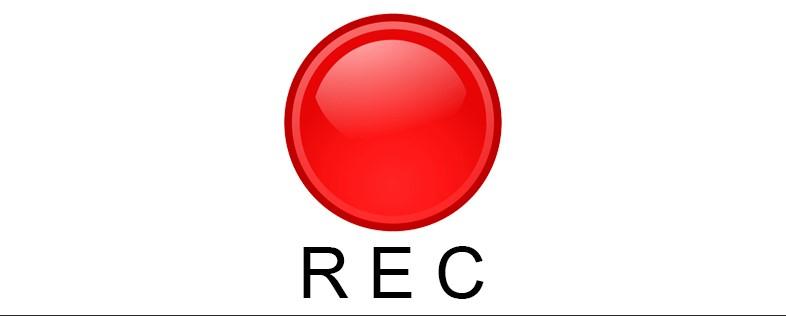
Записью видео с экрана люди пользуются вне зависимости от сферы деятельности. Чаще это геймеры, объясняющие прохождение сложной игры, преподаватели, создающие видеоуроки, организаторы бизнес тренингов и так далее. Сегодня мы расскажем о некоторых приложениях, записывающих все происходящее на дисплее, иногда и за его пределами. Смотрите также: лучшие бесплатные видеоредакторы.
Лучшие бесплатные программы для записи видео с экрана
Среди представленных программ есть полностью бесплатные, а также те, функционал которых расширяется после покупки лицензии.
Debut Video Capture

Одна из самых популярных программ, захватывающая видео с любого источника изображения на компьютере. Управление очень простое, но при этом используются 3 основные кнопки – захват, остановка и пауза. Видеоролики записываются в форматах AVI, MPG, MP4, WEBM и многих других. В конце их можно сразу же отправить по электронной почте или загрузить на FTP-сервер.
Плюсы
- Легкость в управлении;
- Огромное количество доступных для записи форматов;
- Захват видео с web-камеры, сетевой IP-камеры и других подключенных регистрирующих устройств;
- Запись картинки как со всего экрана, так и ограниченной зоны;
- Изменение размеров создаваемого изображения;
- Добавление надписей;
- Регулировка яркости, контрастности и гаммы;
- Начало работы по установленному расписанию.
Минусы
- Нет встроенного проигрывателя;
- Нет русского языка;
- Постоянно вылезает уведомление о покупке платной версии;
- В бесплатном варианте доступны не все опции;
- Неудобный предварительный просмотр;
- Сложно полностью удалить все компоненты.
OBS Studio

Широкий функционал OBS не даст ограничивать себя при редакции
Приложение с открытым исходным кодом, и при всем этом абсолютно бесплатное. Функционал его приближен к профессиональному, настроить его не составит труда. В нем можно пользоваться установленными горячими клавишами для паузы/остановки, приглушения звука и т.д.
Плюсы
- Конвертация аудиофайлов в формат mp3;
- Поддержка технологии Intel Quick Sync Video;
- Кодирование по стандартам H264 (x264) и AAC;
- Захват нескольких источников одновременно, в том числе потоковых или веб камеры;
- Добавление неограниченного числа сцен и источников;
- Высокое качество изображения при записи игр;
- Удобные фильтры – коррекция цвета, гаммы изображений;
- Интегрированный микшер аудио с системой подавления или усиления шумов;
- Поддержка плагинов VST;
- Выбор источника звука;
- Прямая трансляция в Twitch, Youtube, Facebook и другие социальные сети;
- Комфортное управление и наличие таймера;
- Низкая нагрузка на процессор.
Минусы
- Отсутствует выделение курсора;
- Невозможность записи с DVD в форматах flv, gif, asf и tga;
- Устаревший дизайн меню;
- Не поддерживается в операционной системе Windows версии XP;
- Отсутствие возможности образки и склеивания.
Icecream Screen Recorder

Icecream — как мороженое
Простое бесплатное приложение для регистрации видео с экрана с кучей дополнительных функций. Она записывает видеоролики, GIF анимации, звонки в Skype, онлайн-трансляции, а также видеоигры и все в формате MKV.
Во время записи пользователь может отключить или включить отображение курсора по собственному желанию. В интерфейсе поддерживается русский язык, а благодаря интуитивно понятному управлению даже любой новичок справится с настройкой.
Плюсы
- Захват ограниченной зоны дисплея;
- Одновременная регистрация картинки с экрана, звука и веб камеры;
- Создание скриншота в любой удобный момент;
- Наложение надписей и геометрических фигур;
- Возможность выбора качества итогового видеоролика;
- Добавление комментариев, стрелок, указателей;
- Прямая загрузка файлов в YouTube, облако Dropbox и Google Drive;
- Приближение и удаление участка кадра в определенный момент;
- При необходимости – моментальная образка;
- Вероятность создания индивидуальных настроек;
- Конвертация формата ролика после окончания;
- Установка таймера;
- Копирование в буфер обмена.
Минусы
- Некоторые опции доступны только в версии Pro;
- Нет поддержки с программой DirectX;
- Максимальная продолжительность ролика в лайт-варианте ограничивается 10 минутами.
Ezvid

Отличный вариант для создания обучающих и демо видеороликов. Функциональные возможности приложения приближены к продвинутому уровню. Ее отличительное качество – это прямой залив полученных материалов на сервис YouTube без возможности его сохранения на жестком диске.
Плюсы
- Многофункциональный мощный редактор;
- Создание слайд-шоу;
- Запись и добавление собственного голоса;
- Наличие экспресс-режима для наложения объектов;
- Огромное количество разных спецэффектов;
- Захват аудиодорожки с нескольких разных источников;
- Съемка игрового процесса;
- Выбор всего экрана или его отдельной части;
- Одновременная регистрация действий и голоса на рабочем столе;
- Сохранение проекта при закрытии рабочего окна;
- Возможность вставки собственного водяного знака.
Минусы
- Невозможность сохранения готовых обработанных роликов на диске;
- Отсутствие русского языка в интерфейсе;
- Ограничение записи до 45 минут.
BB FlashBack

В бесплатной версии у программы крайне ограниченный функционал
С помощью приложения BB FlashBack можно захватывать видео и делать скриншот как всего дисплея, так и определенной области. В нем поддерживается запись в форматах AVI, MP4 и WMV. В процессе редактирования можно добавлять текст, вставлять объекты и даже менять звуковые дорожки.
Плюсы
- Несколько доступных версий – Express, Standart и Pro;
- Поддерживается русский язык;
- Отлично структурированное меню;
- Захват изображения по установленному расписанию;
- Редактирование по кадрам;
- Адаптация готовых видеороликов под iPhone;
- Конвертация в GIF анимацию.
Минусы
- Нет возможности записи игрового процесса;
- В бесплатном варианте доступны только захват экрана и экспорт материалов в два доступных формата.
Screencast-O-Matic

Очень удобное приложение Screencast-O-Matic поможет создать обучающие видеоролики. В него встроен стандартный редактор, позволяющий накладывать на видео записанный с микрофона звук. Для того чтобы воспользоваться всеми функциями, необходимо будет приобрести лицензию.
Плюсы
- Возможность одновременной регистрации картинки с web камеры и монитора;
- Быстрый экспорт на YouTube, облако Dropbox или Google Drive;
- Функция приближения определенной области при записи;
- Можно вставлять письменные комментарии;
- Хранение проектов в собственном облаке;
- Быстрый скриншот.
Минусы
- Небольшое количество инструментов для редактирования;
- В бесплатной версии возможна запись длительностью до 15 минут;
- Отсутствует русский язык;
- На всех созданных видеороликах вставляется водяной знак.
Bandicam

Самое популярное решение для записи видео
Bandicam – простейшая программа для захвата изображения с экрана. Она отлично подойдет для записи прохождения игр без потери качества. В ней нет никакого редактора или инструментов для наложения объектов. Но с главной задачей – захватом видео с любого ресурса без искажений – она справляется на отлично.
Плюсы
- Регистрирование видео даже в тяжелых 3D видеоиграх без потери FPS;
- Поддержка формата 4K;
- Обработка сигнала с DirectX и OpenGL;
- Управление записью с помощью горячих клавиш;
- Отображение реального значения частоты кадров прямо на дисплее;
- Встроенная утилита для создания скриншотов;
- При работе не расходует много памяти;
- Интерфейс на русском языке.
Минусы
- Отсутствие интегрированного редактора;
- Наложение водяного знака по окончании съемки в бесплатной версии;
- Ограничение времени записи в лайт варианте до 10 минут.
SmartPixel
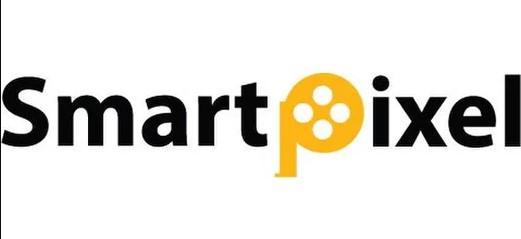
Продвинутая программа для записывания видео и скриншотов в играх. Финальный документ можно быстро отредактировать, добавить впоследствии текстовые комментарии и эффекты, а также заменить аудиодорожку. Изображение захватывается с любых доступных источников, будь то прокручивание ленты в браузере или прохождение сложной видеоигры.
Плюсы
- Большой набор клипартов;
- Управление горячими клавишами;
- Быстрое снятие скриншотов;
- Загрузка готовых видеороликов в Facebook и YouTube;
- Встроенные подсказки для новичков;
- Захват только заданной области экрана;
- Съемка с web-камеры.
Минусы
- Большой водяной знак в бесплатной версии;
- Ограничение FPS и пользовательского разрешения в лайт варианте;
- Нерусифицированное меню.
iSpring Free Cam
Лого iSpring. Извиняюсь за разрешение
В приложении iSpring Free Cam главный приоритет поставлен на перемещении курсора и нажатиях клавиш компьютерной мыши. Она не только бесплатна, но и при работе не требует никакой регистрации.
Плюсы
- Бесплатный сервис;
- Русскоязычный интерфейс;
- Захват как конкретной области, так и всего изображения на дисплее;
- Быстрая публикация готового материала в YouTube, Twitter, Facebook или LinkedIn;
- Интегрированный редактор аудио;
- Поддержка записи звуковой дорожки с внешних устройств;
Минусы
- Запись только в одном формате – WMV;
- Сложности в поддержке DirectX;
- Возможны потери в кадровой частотности.
HyperCam

Отличительным преимуществом приложения HyperCam считается минимальная нагрузка на процессор и оперативную память. С ее помощью можно не только записывать видео и создавать скриншоты, но и сжимать картинку, а также вырезать лишнее. Если надо, можно приостановить регистрацию, а затем возобновить ее вновь.
Плюсы
- Наличие командной строки;
- Добавление текстовых комментариев;
- Публикация материалов в популярных хостингах и социальных сетях, в том числе в YouTube;
- Низкие системные требования;
- Встроенный файловый менеджер;
- Захват видео звонков Skype, Viber, Telegram;
- Высокое качество получаемых материалов;
- Работа горячими клавишами;
- Наличие поддержки Audio Video Interleave;
- Захват курсора компьютерной мыши;
- Screen Saves для создания скриншотов;
- Возможно сжатие захватываемого звука и видео из фильмов и игр;
- Сохранение файлов на жестком диске.
Минусы
- Неудобное для новичков меню, к тому же только на английском языке;
- Максимальный размер выделенной области – 1024х768;
- Запись видео файлов с водяной меткой.
Лучшие платные программы для записи видео с экрана
Вдобавок предлагаем рассмотреть варианты приложений с платной лицензией. В сравнении с бесплатными вариантами их функционал более обширен, что вполне оправдывает их стоимость. Однако сходства во многом все же имеются.
Movavi Screen Capture

Об этой программе слышали почти все
Movavi Screen Capture – платная программа, записывающая видео в MP4, WMV, AVI, MOV и еще около 175 форматах. Отлично подойдет для преподавателей, создающих видеоуроки, и геймеров. Если на экране демонстрируется видеоролик с фиксированным размером, разрешение записываемой картинки будет соответствовать ему.
При необходимости пользователь с легкостью настроит уровень громкости, яркости и контраста. Плюс ко всему прочему приложение поддерживает чтение/запись 4K Ultra HD. Также с ее помощью возможно совершать «прожиг» готовых материалов на DVD.
Плюсы
- Русскоязычная панель;
- Запись видео со скоростью до 60 кадров в секунду;
- Одновременный захват нескольких источников звука – микрофона, наушников, голосовых сообщений, системных уведомлений и многого другого;
- Снятие скриншотов во время записи игр и захвата видео с рабочего стола;
- Настраиваемый таймер;
- Сохранение созданных файлов в форматы AVI, WMV, MOV, MP4 и прочие;
- Разделение видео на части, вырезка ненужных элементов;
- Не нужно много места на жестком диске;
- Наложение эффектов, фильтров, субтитров, фоновой музыки;
- Быстрое сохранение в режиме SuperSpeed;
- После окончания обработки можно выложить видеоролик в Facebook, Youtube или Twitter.
Минусы
- Отсутствует возможность регистрации с нескольких источников в операционной системе Windows XP;
- Наличие нежелательного водяного знака на обработанных видео в пробной версии;
- Поддержка видеокарт от компаний NVIDIA, Intel HD, ATI AMD. На видеокартах от других производителей утилита не работает.
Snagit
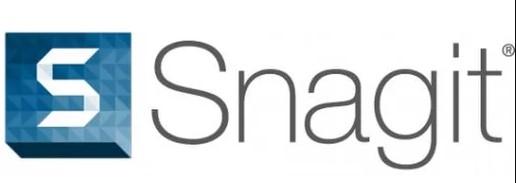
Snagit – одно из самых продвинутых приложений с широкими функциональными возможностями. Воспользовавшись встроенными инструментами можно создать снимок всего экрана, определенной области или прокручиваемого окна. Поддерживается в любой операционной системе и работает не только с фото, но и видеокамерами.
Плюсы
- Захватывает в одно изображение любые страницы, даже требующие прокрутки;
- Большое количество фильтров, добавление надписей и возможность накладки других изображений;
- Возможность пользования горячими клавишами и таймером;
- Отправка готовых изображений в социальные сети;
- Захват картинки с приложений, использующих сервисы Direct 3D, Direct, DirectDraw;
- Захват изображения в случае, если обычная комбинация Ctrl + C не действует.
Минусы
- Требует много места на жестком диске;
- Не предусмотрен русский язык.
CamVerce
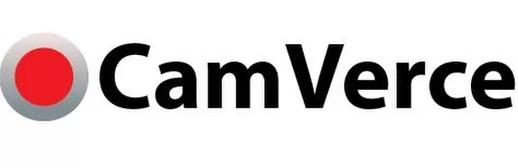
Поддерживает реально большое количество форматов
В программе CamVerce, помимо универсального редактора со стандартным набором функций, предусматривается конвертер форматов и большая библиотека объектов для вставки. С ее помощью можно также установить фоновую музыку к записанной речи. Готовый видеоролик воспроизводится во встроенном мультимедийном проигрывателе.
Плюсы
- Отличный интегрированный редактор со множеством функций;
- Поддержка огромного количества форматов – AVI, SWF, WMV, HTML и т.п.;
- Встроенный конвертер;
- Создание работ для их дальнейшей публикации в интернет ресурсах;
- Регистрация звука со внешних устройств;
- Добавление водяного знака пользователя.
Минусы
- Частота в записываемом видео не превышает 30 кадров за секунду.
- В пробном варианте добавляется логотип разработчика;
- Высокая стоимость лицензии – 100 долларов;
- Ограничение частоты кадров до 30 в секунду;
- Трудности с захватом игр.
MadCap Mimic

Неплохое решение для презентаций
Приложение MadCap Mimic пользуется большой популярностью среди web-разработчиков и бизнес-тренеров. В ней сочетаются функции скринкастера, редактора и средства для работы с инфографикой. При использовании в пробный период на все видеоролики крепится водяной знак. Новичкам, вероятно, первое время будет трудно привыкнуть к меню.
Плюсы
- Отлично подойдет для создания сложных видео инструкций или презентаций на основе инфографики;
- Наличие пакета эффектов и шаблонных проектов;
- Возможность обработки записанного аудио;
- Сохранение документов в формате PDF;
- Ведение списка действий в отдельном окне;
- Пробная лицензия на 30 дней.
Минусы
- Официальная лицензия стоит 428 долларов;
- Сложное меню;
- Небольшое количество форматов для сохранения – MP4 и WEBM.
Заключение
Разница в платных и бесплатных программах для записи видео с экрана небольшая. Но при этом каждая имеет собственные отличительные качества. А выбрать наиболее подходящий вариант для себя стоит исходя из поставленных задач.
Источник: tehnichka.pro
Запись видео с экрана компьютера
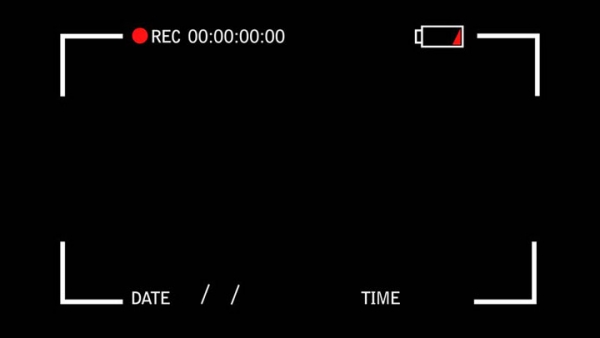
Можно снимать видео всего, что происходит на экране компьютера. Для этого используются специальные программы. Снимайте игры, видеоуроки, презентации с помощью бесплатных программ для записи видео с экрана.
Вечер. Вы сидите за компьютером, играете в любимую игру. Как раз сегодня днем вы обсуждали эту игру и жаловались друзьям, что никак не получается пройти уровень. Тут случается неожиданное – уровень пройден. Вы радуетесь и звоните друзьям похвастаться, и кто-то из них просит показать, как именно вы это сделали – тоже не удаётся пройти.
Вы пытаетесь объяснять, но тот не понимает. Переспрашивает, уточняет, вы рассказываете еще раз, еще и еще. Знакомо?
Наверняка некоторые бывали в такой ситуации. Либо в подобной. И прохождение сложного уровня игры, и процедуру регистрации Вконтакте, и настройки компьютера легче один раз показать, чем сто раз рассказать. Для этого созданы программы для записи видео с экрана. Их много.
Чтобы выбрать подходящий, стоит рассмотреть особенности каждой.
Лучшие программы для записи видео с экрана компьютера
FastStone Capture

FastStone Capture – программа, которая делает видео и скриншоты с экрана компьютера в пару кликов. Подходит для любых ПК.
- запись без водяных знаков;
- съёмка с высоким качеством;
- запись со звуком;
- небольшой размер видео даже с высоким разрешением;
- редактирование видео в самой программе – добавить собственные надписи, обвести кругом элементы, указать стрелкой на какие-либо моменты;
- доступна на всех версиях Windows;
- видео можно сразу отправить друзьям в соцсетях, по почте, сохранить на компьютере или загрузить на свой сайт;
- простая настройка программы.
- может зависать при сохранении видео, если файл слишком большой;
- может «тормозить» при записи длинного файла.
UVScreenCamera

UVScreenCamera – бесплатная программа для снятия на видео того, что вы делаете на своем компьютере. Подходит для создания презентаций, скриншотов, роликов для Youtube в различных форматах и с высоким разрешением.
- снимает на видео выбранную область экрана;
- снимает со звуком;
- редактирование записи в самой программе – выделение фрагментов, надписи, обрезка, фокус;
- запись видео горячими клавишами после настройки в программе;
- сохраняет снятые видео в нужном формате.
- редкие проблемы со звуком – может пропасть;
- иногда сбой преобразования в тот или иной формат.
Fraps

Fraps – программа для съемки видео с экрана компьютера во время игры. Благодаря встроенному кодеку она может записывать даже на компьютерах, не предназначенных для игр.
Основные преимущества программы:
- делает записи со звуком;
- делает скриншоты;
- можно использовать для записи горячие клавиши после настройки;
- запись без отображения курсора;
- съёмка как всего экрана, так и любого кадра.
- используется для снятия на видео только игр;
- созданные видео занимают много места на диске.
Camstudio
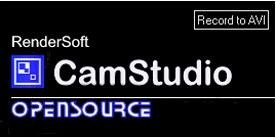
Camstudio – многофункциональный сервис для записи видео с экрана. С его помощью можно запечатлеть все, что происходит на компьютере, и сохранять результат в любом формате.
- бесплатно снимает видео со звуком от самого ПК либо от микрофона;
- возможность снять весь экран либо определенную часть;
- совместимость со всеми версиями Windows;
- сохранение готового файла в различных форматах.
- запись с микрофона может «тормозить»;
- интерфейс доступен только на английском;
- некоторые антивирусы не дают запуститься программе, считая ее небезопасной.
Bandicam

Bandicam – одна из наиболее популярных программ по созданию видео с экрана. Позволяет работать с файлами в различных разрешениях, снимает видео и скриншоты. С ее помощью можно запечатлеть игру, записать обучающий ролик или показать процесс настройки каких-либо приложений.
- снимает в HD;
- запись в течение хоть целого дня;
- сохранение файла в любом популярном формате.
- не всегда подходит для записи игр;
- использование Shareware – условно-бесплатная.
Free Screen Video Recorder

Free Screen Video Recorder – бесплатная и легкая программа для записи видео и скриншотов.
- записывает, охватывая весь экран либо его часть;
- снимает в любом качестве;
- можно наложить звук или сразу снимать с ним;
- совместима со всеми версиями Windows;
- очень проста в использовании.
- программа не подходит для записи игр;
- не совместим с некоторыми микрофонами;
- поддерживает только английский язык;
- видео сохраняются только в AVI.
HyperCam

HyperCam – многофункциональная программа, позволяющая захватывать и записывать действия на экране, видео изображение и звук в MP4, AVI, WMV/ASF файлы с возможностью редактирования записанного материала.
- можно выбрать область, которая будет отображаться на видео или снимать весь экран;
- снимает нажатием горячих клавиш;
- можно предварительно выбирать формат видео;
- редактирование файла в самой программе;
- можно ставить на паузу, а затем продолжать снимать.
- возможно использовать бесплатно, но действует это недолго;
- совместима не со всеми микрофонами;
- записи сохраняются с водяными знаками.
iSpring Free Cam
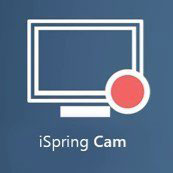
iSpring Free Cam – бесплатный сервис, позволяющий записывать действия на экране ПК. Подходит для создания любых видов презентаций, видеоуроков, инструкций.
- охватывается при съемке весь экран или только некоторая область;
- съёмка со звуком от самого ПК или своего голоса с микрофона, если это урок;
- редактирование файлов в самой программе – обрезка, сжатие, надписи, удаление шума;
- сохранение файлов в высоком разрешении.
- не такой мощный, чтобы снимать игру;
- готовый файл может быть только в ограниченном формате.
OCam Screen Recorder
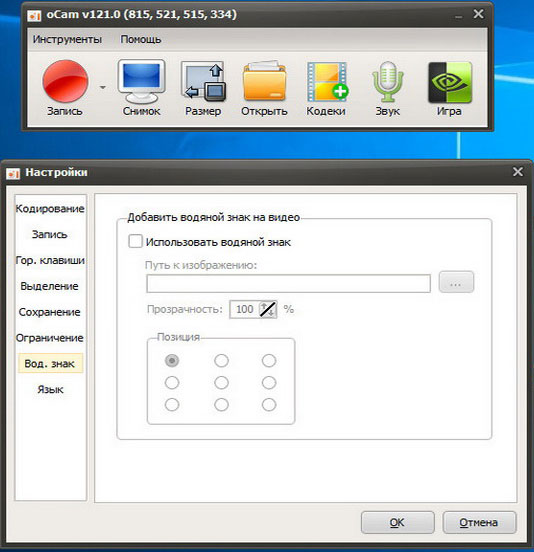
OCam Screen Recorder – приложение для создания видео и скриншотов. Позволяет запечатлеть любой процесс, происходящий на ПК, и для этого не требуется особых умений.
Главные преимущества программы:
- работает с версиями Windows XP / 2003 / Vista / Windows 7, 8, 10 (32bit and 64bit);
- снимает любую область монитора;
- сохраняет в популярных форматах MP4 (MPEG-4 Part 14), MKV, MV4, MOV, WMV, FLV, AVI, TS, VOB;
- сохраняет в высоком разрешении;
- возможность делать и редактировать скриншоты;
- возможность убрать или наложить водяной знак;
- снимает в пару кликов.
- готовый файл не может весить больше 4 Гб;
- вместе с OCam Screen Recorder из установочного файла на ПК могут загрузиться дополнительные программы.
Movavi Screen Capture
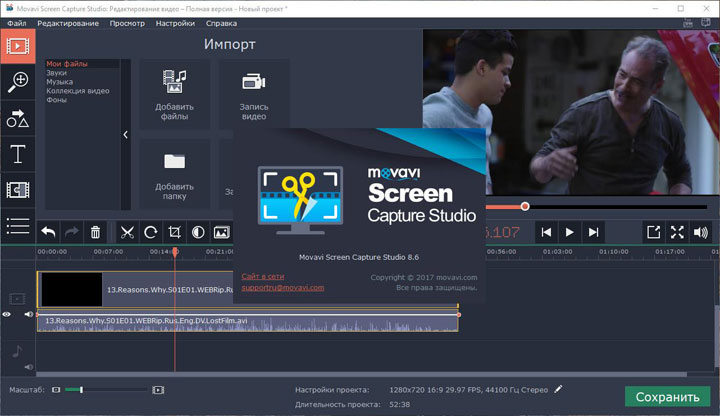
Movavi Screen Capture – программа записывает со звуком и бесплатно. Имеет много функций и подходит для того чтобы запечатлеть все происходящее на компьютере.
- программа позволяет снимать как весь экран, так и выбранную область;
- позволяет редактировать готовое видео – обрезать, накладывать фильтры, добавлять надписи;
- позволяет снимать со звуком от микрофона, наушников или динамиков;
- приложение снимает действия клавиатуры;
- снимает курсор;
- снимает с помощью горячих клавиш;
- делает скриншоты;
- можно не контролировать процесс записи, а установить время начала и конца съемки;
- файл сохраняется в любом популярном формате;
- готовый файл имеет высокое разрешение, но не занимает много места на жёстком диске.
- бесплатная версия сохраняет видео только с водяным знаком;
- может зависать при длительной записи;
- небольшой срок использования бесплатной версии. Дальше – платно.
Ashampoo Snap

Ashampoo Snap – программа для съёмки видео с экрана ПК. Имеет простой интерфейс и много функций. Доступна даже начинающим пользователям.
- возможность снять видео всего монитора;
- возможность снять выбранную область экрана;
- возможность делать скриншоты и создавать коллажи прямо в самой программе;
- поддержка всех версий Windows;
- возможность сделать запись со звуком;
- возможность редактирования отснятого.
- может зависать, если видео слишком долго снимается.
Camtasia Studio

Camtasia Studio – популярная программа для записи скриншотов и видео с экрана ПК. Имеет множество возможностей.
- запись со звуком;
- сохранение в любом формате;
- сохранение в высоком качестве;
- редактирование готового файла – наложение эффектов, обрезка, добавление надписей.
- программа платная;
- иногда бывают проблемы при сохранении видео в высоком разрешении.
Итак, программ для записи видео с экрана компьютера предостаточно. Есть платные и бесплатные, простые и заумные, многофункциональные и узкопрофильные. Чтобы выбрать ту, что подходит именно вам, определите приоритетную функцию и уже делайте выбор из тех, что эту функцию поддерживают. Если выбор сделан, просто перейдите на официальный сайт программы, скачайте и установите её.
Источник: comprost.ru